1. 下载OpenCV2.4.5 安装包
2. 解压OpenCV到指定目录,笔者解压至E:\opencv(后续的配置都使用这个目录了)
3.使用VS2012新建一个Windows Console Project(笔者Project命名为OpenCVT)
4.点击菜单“项目”-->“OpenCVT属性”(Alt+F7)弹出属性对话框
5.点击对话框左侧“配置属性”--》“VC++目录”
Note:以下路径“E:\opencv”替换为读者自己openCV的解压目录
包含目录添加:E:\opencv\build\include;E:\opencv\include
库目录添加:E:\opencv\build\x86\vc11\lib
6. 点击“链接器”-->"输入"添加依赖项
添加以下lib文件
opencv_calib3d245d.lib
opencv_contrib245d.lib
opencv_core245d.lib
opencv_features2d245d.lib
opencv_flann245d.lib
opencv_gpu245d.lib
opencv_highgui245d.lib
opencv_imgproc245d.lib
opencv_legacy245d.lib
opencv_ml245d.lib
opencv_objdetect245d.lib
opencv_ts245d.lib
opencv_video245d.lib
7. 配置已经基本完成,写一个demo测试下
#include <opencv2/opencv.hpp>
using namespace std;
using namespace cv;
int main(int argc, char* argv[])
{
const char* imagename = "Koala.jpg";
//从文件中读入图像
Mat img = imread(imagename);
//如果读入图像失败
if(img.empty())
{
fprintf(stderr,"Can not load image %s\n", imagename);
return -1;
}
//显示图像
imshow("image",img);
//此函数等待按键,按键盘任意键就返回
waitKey();
return 0;
}
这个时候会弹出“缺少 opencv_core245d.dll”的警告框,不要惊慌去安装目录E:\opencv\build\x86\vc11\bin下找到
opencv_core245d.dll,opencv_highgui245d.dll这两个文件到运行目录下,再点击运行,一切都OK了。







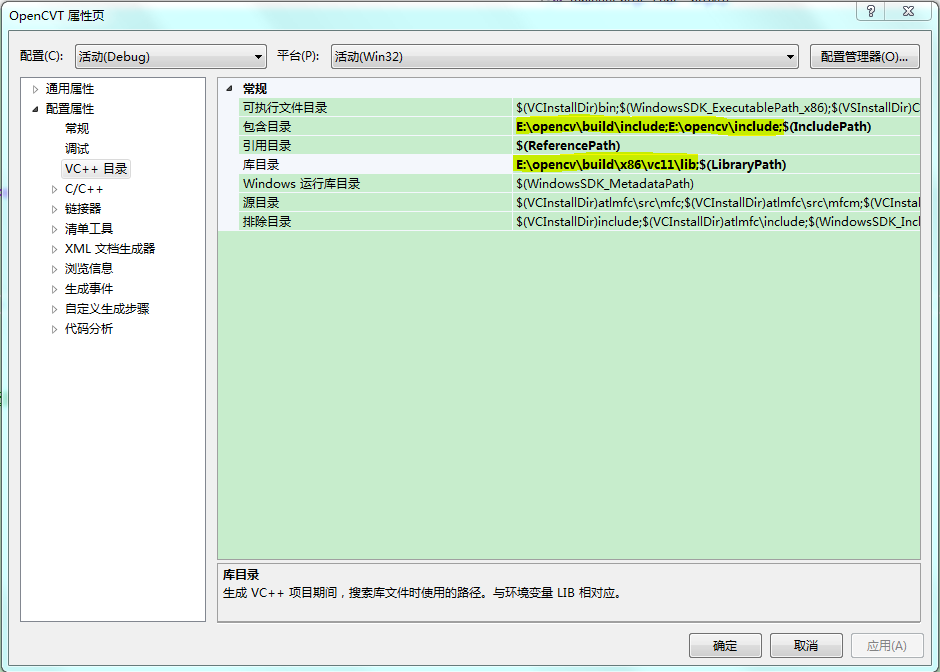
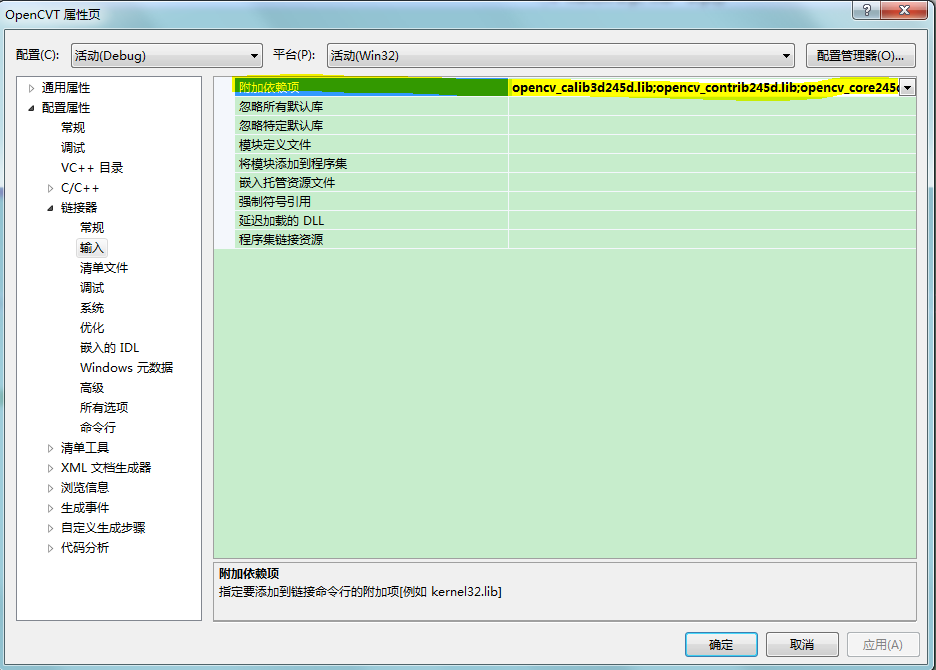














 3985
3985

 被折叠的 条评论
为什么被折叠?
被折叠的 条评论
为什么被折叠?








